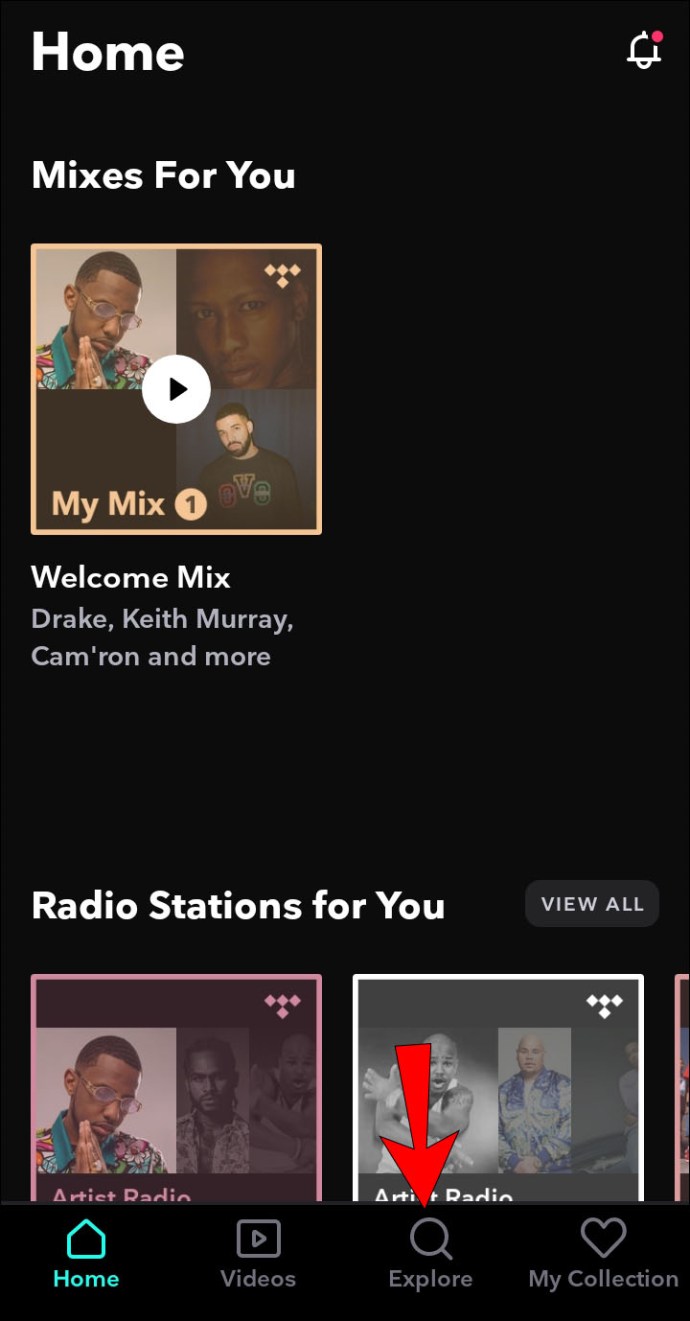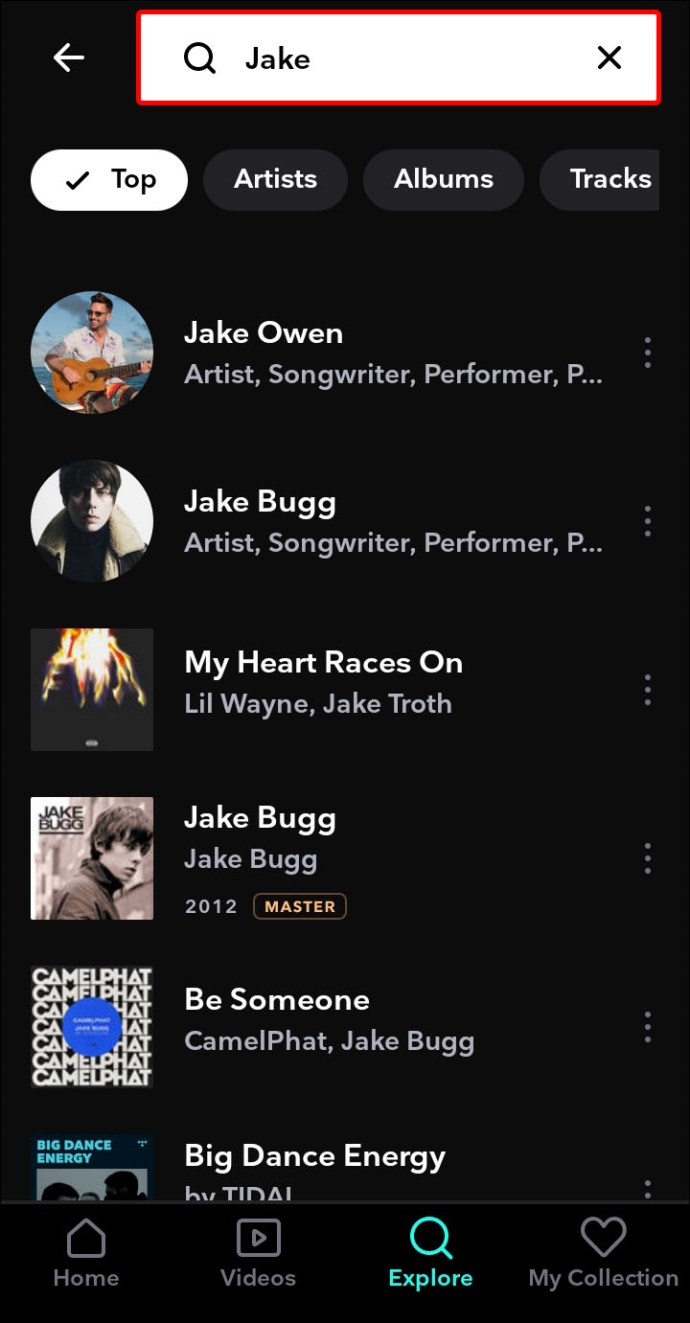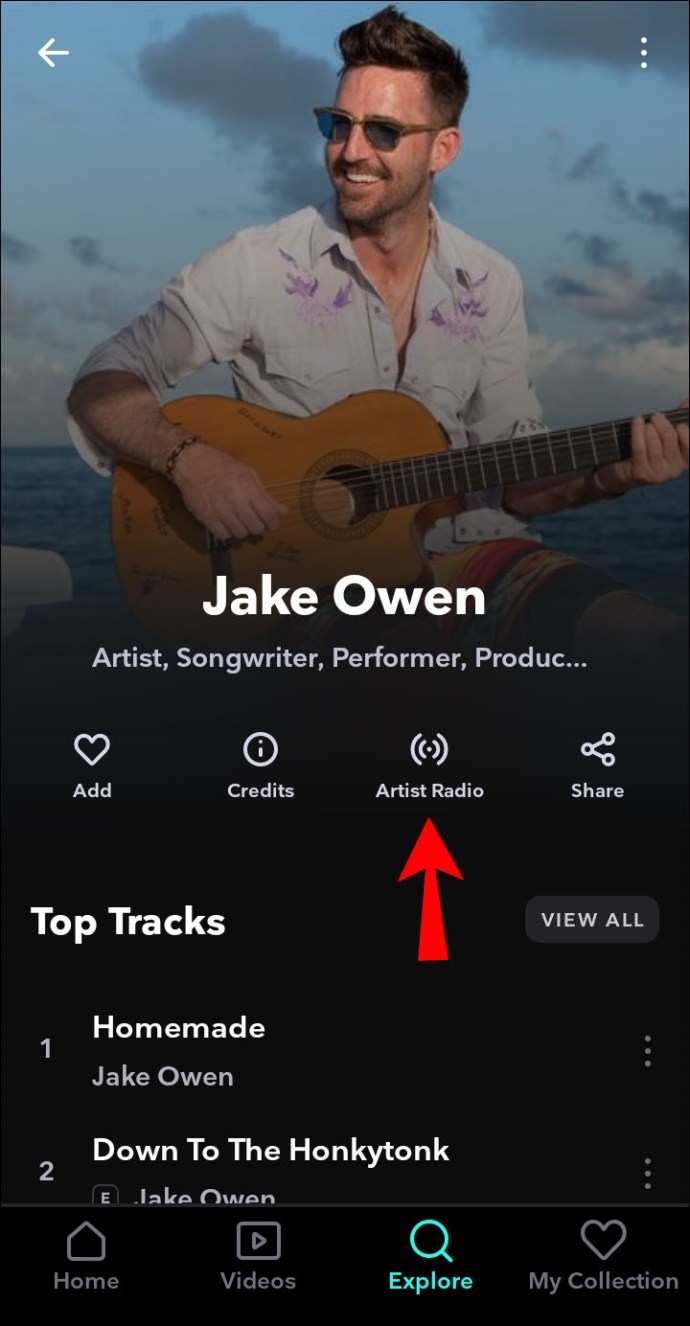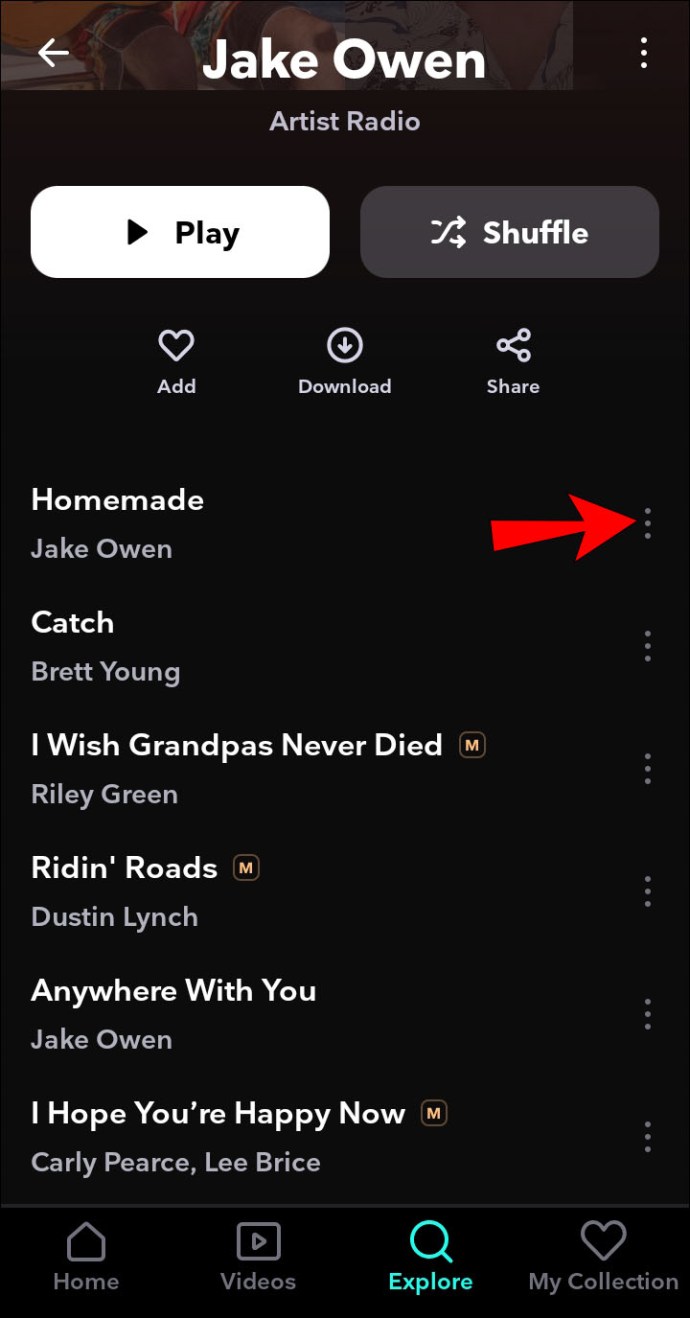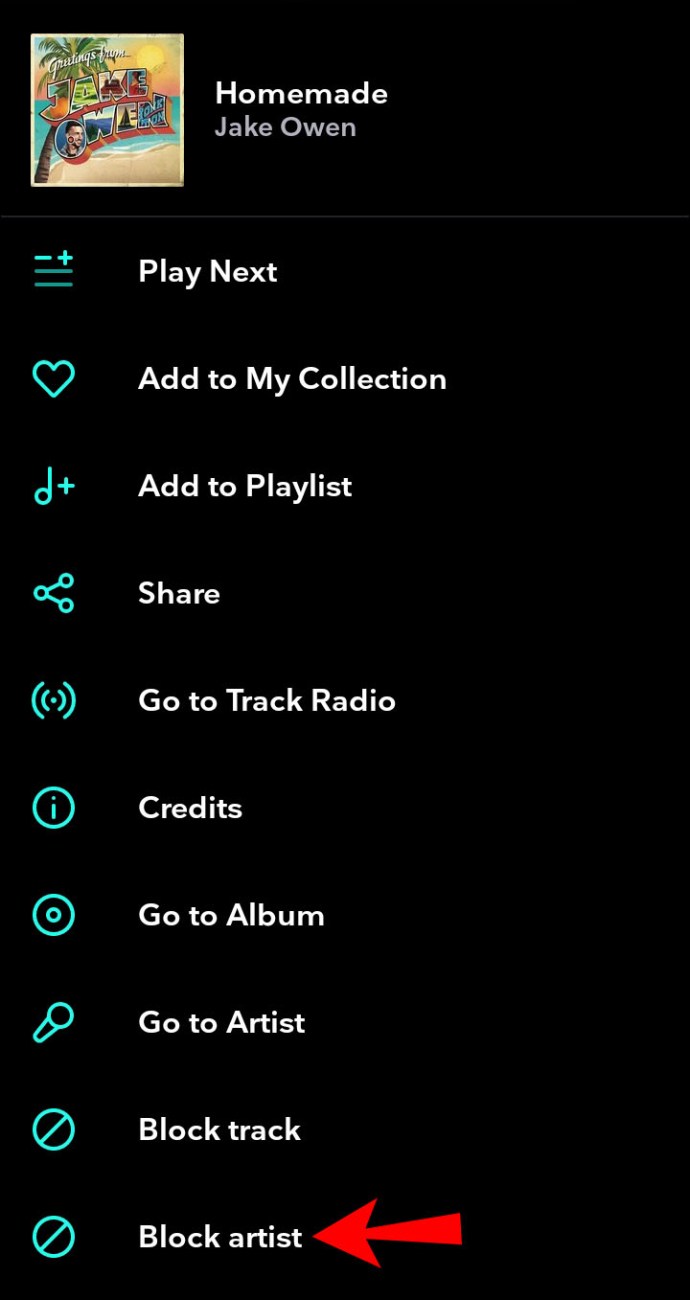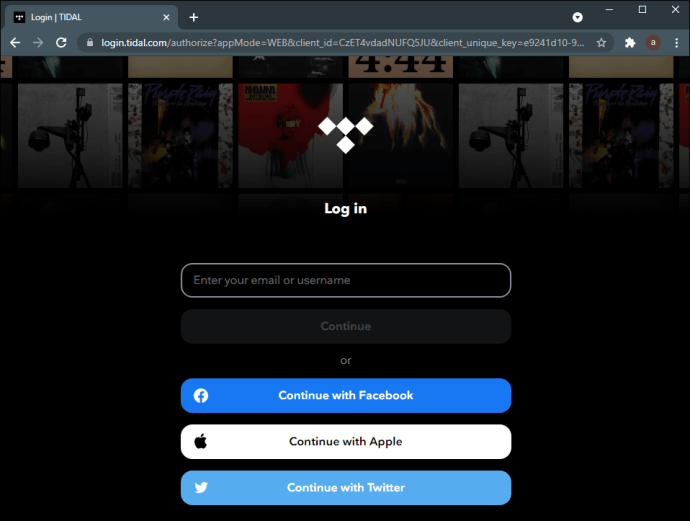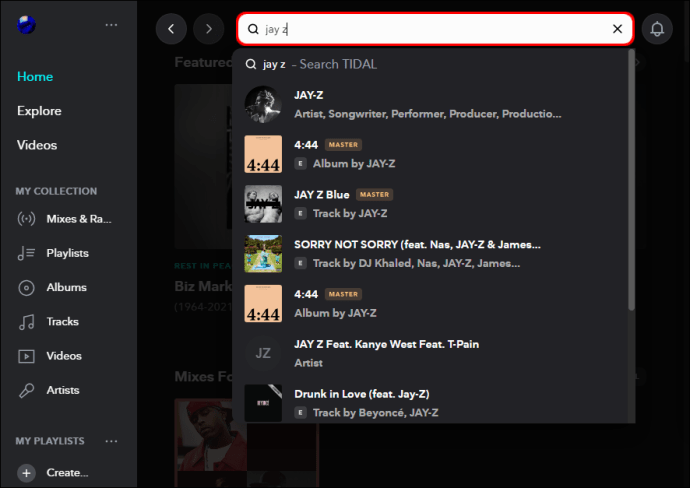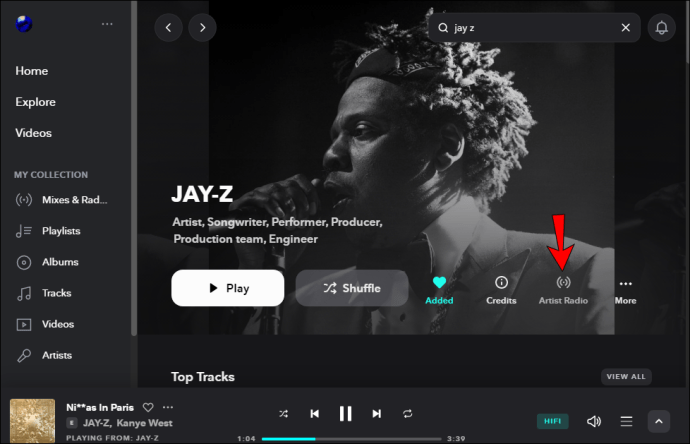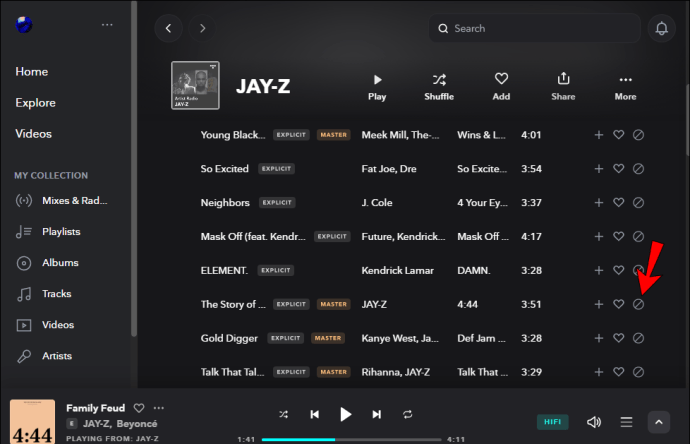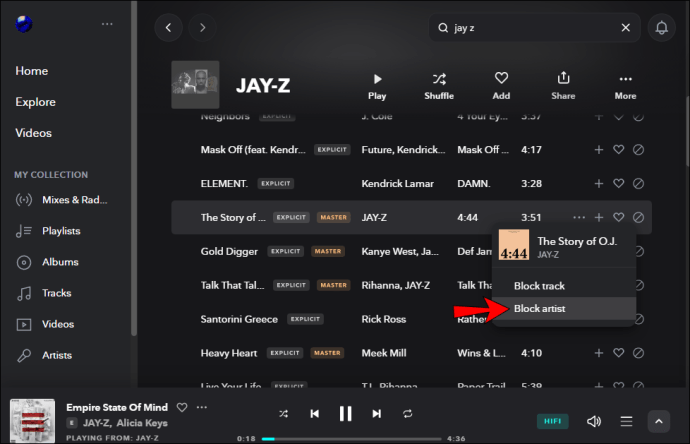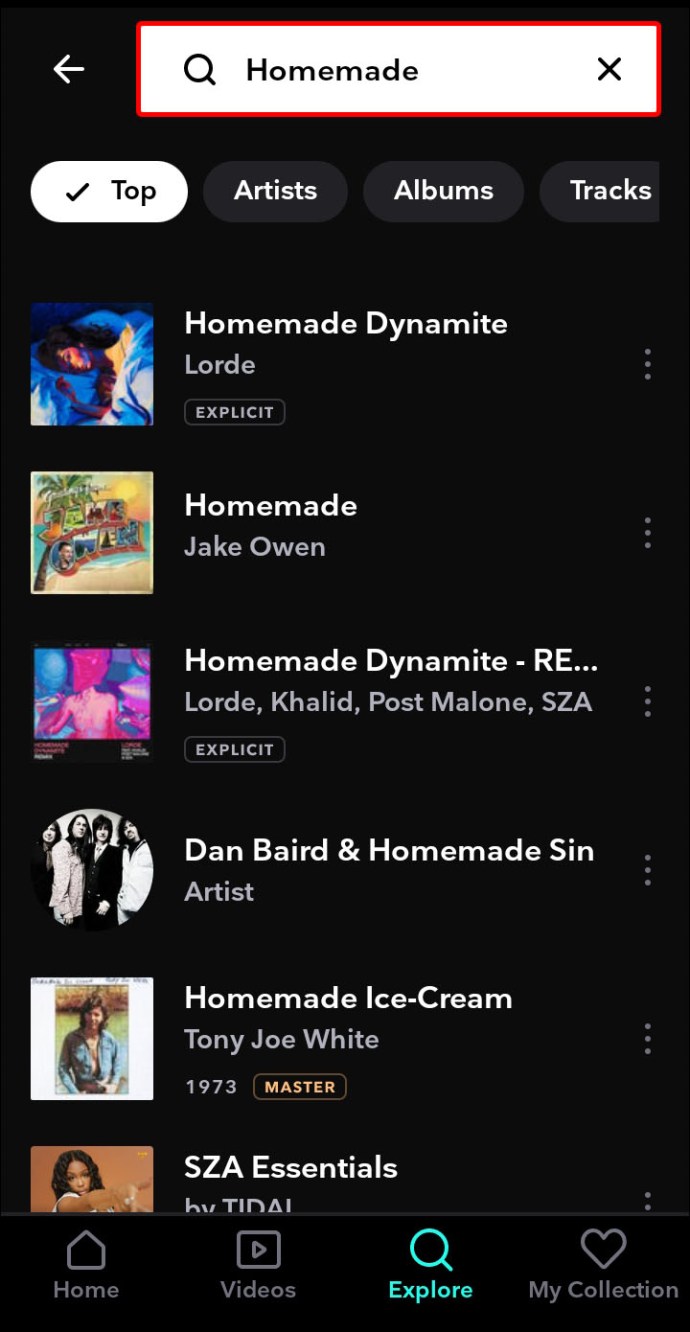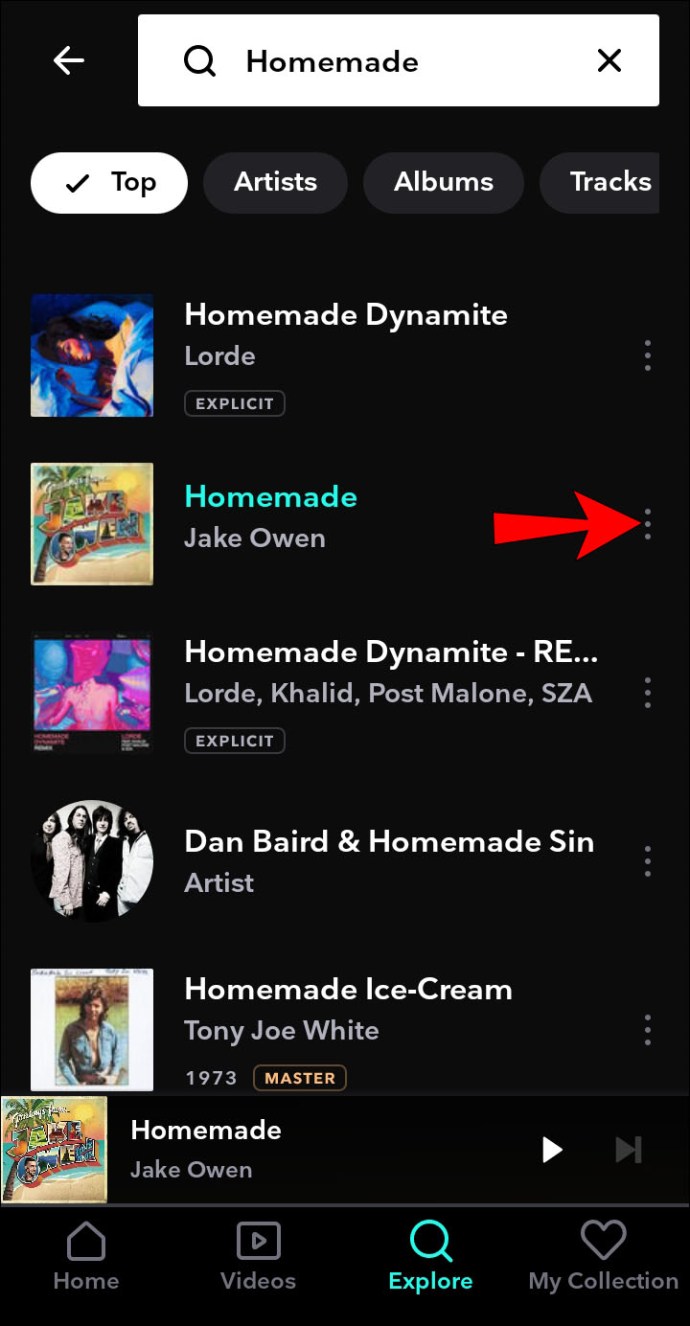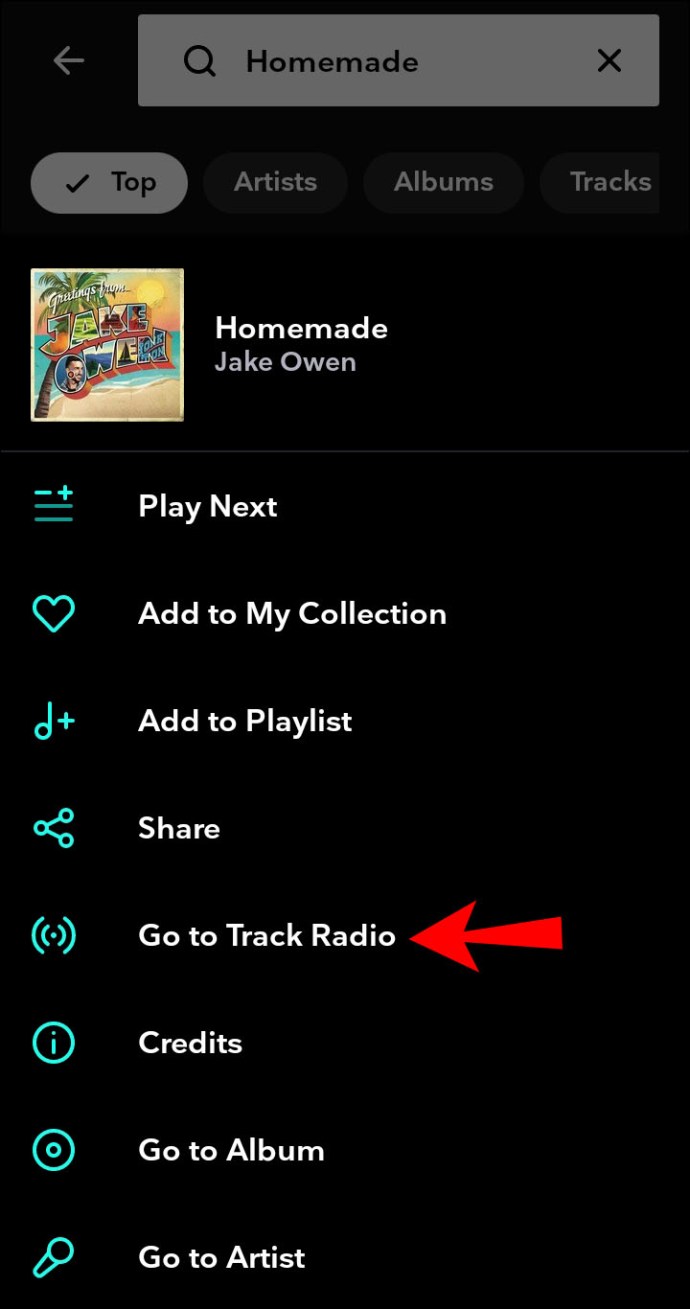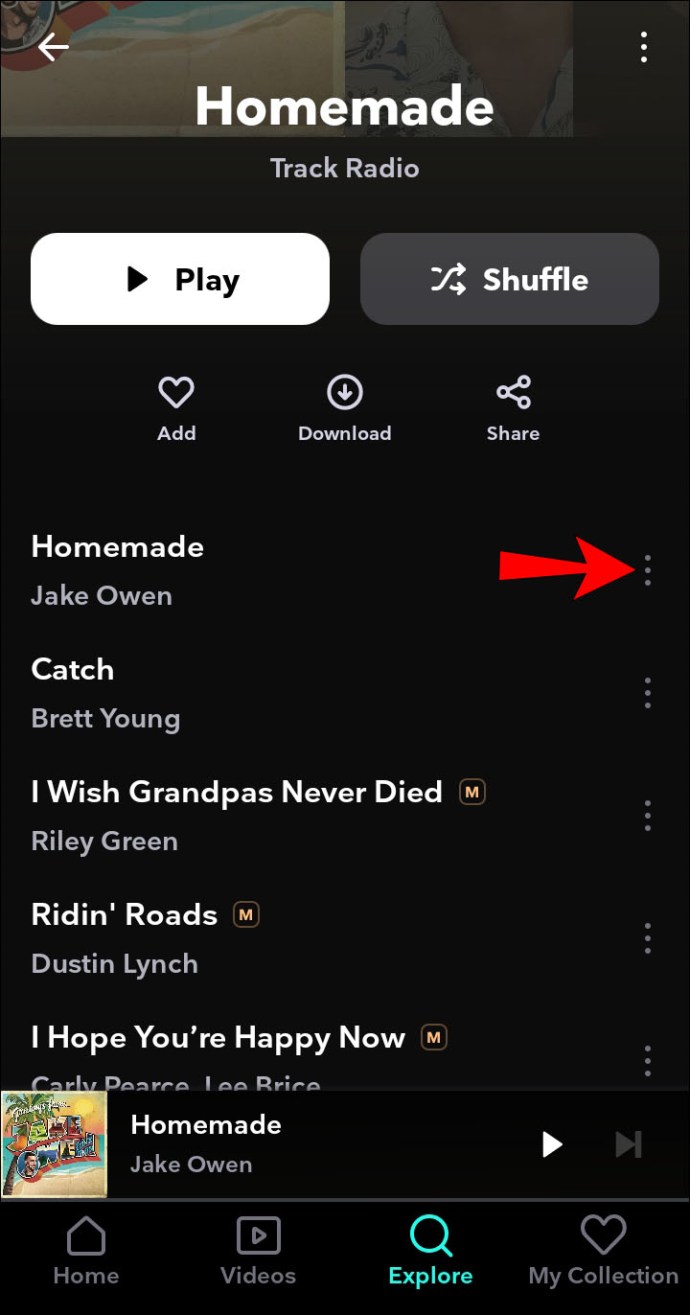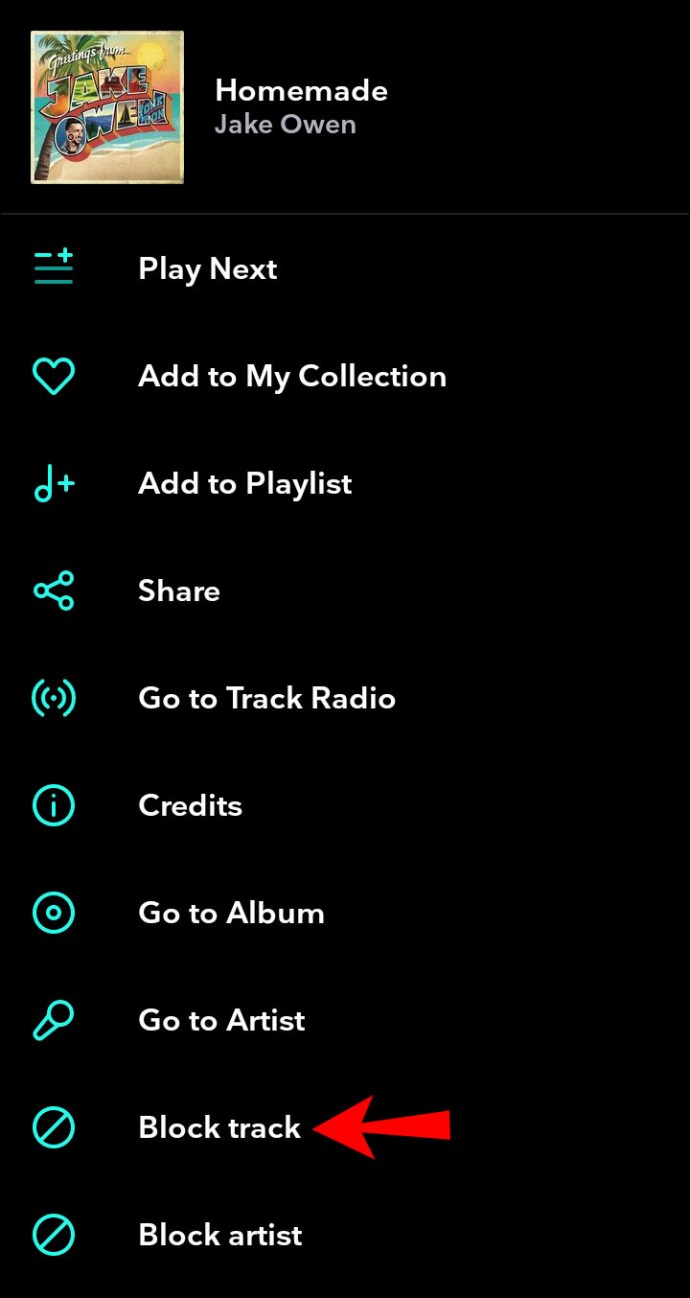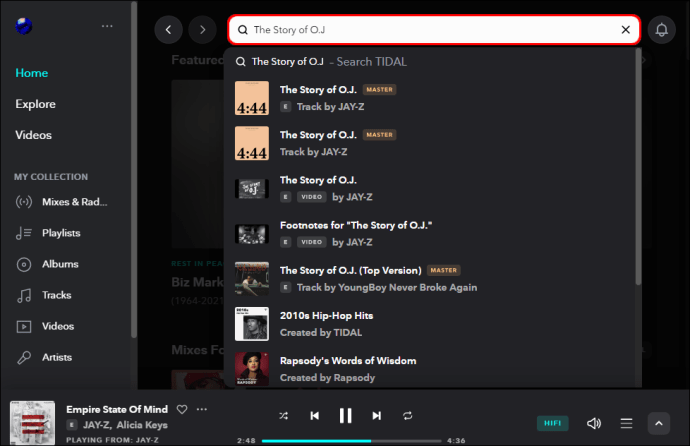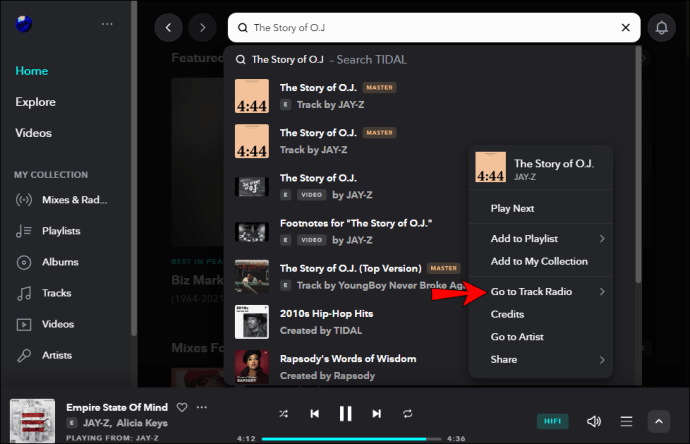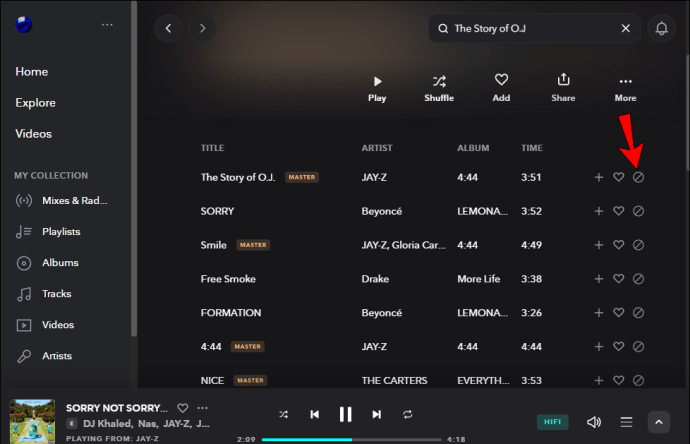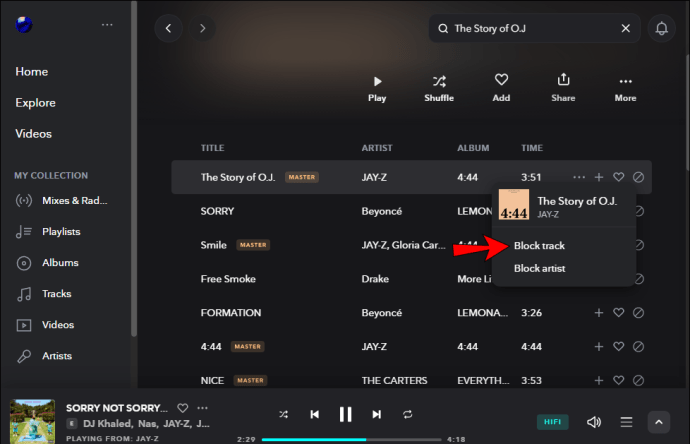Αν σας αρέσει να εξερευνάτε νέα τραγούδια σε υπηρεσίες ροής μουσικής όπως το Tidal, πιθανότατα θα έχετε συναντήσει επίσης διαφορετικούς καλλιτέχνες που απλά δεν σας αρέσει να ακούτε.

Αν και μπορεί να είναι προβληματικό για τις υπηρεσίες ροής να επιτρέπουν τον αποκλεισμό καλλιτεχνών, το Tidal είναι ένα από τα λίγα που εισήγαγαν αυτήν την επιλογή πριν από μερικά χρόνια. Μαθαίνοντας πώς να αποκλείετε καλλιτέχνες, θα μπορείτε να εξατομικεύσετε τις λίστες αναπαραγωγής σας και να ακούτε μόνο τη μουσική που σας αρέσει και υποστηρίζετε.
Συνεχίστε να διαβάζετε και θα σας μάθουμε όλα όσα πρέπει να γνωρίζετε σχετικά με τον αποκλεισμό καλλιτεχνών στο Tidal, μαζί με τις άλλες χρήσιμες λειτουργίες του.
Πώς να αποκλείσετε έναν καλλιτέχνη στο Tidal στο iPhone
Μπορείτε να χρησιμοποιήσετε την εφαρμογή Tidal για σίγαση/αποκλεισμό ενός καλλιτέχνη που δεν θέλετε να ακούσετε. Λάβετε υπόψη ότι μπορείτε να αποκλείσετε καλλιτέχνες μόνο στις λίστες αναπαραγωγής ραδιοφώνου "Η μίξη μου" και Καλλιτέχνης και παρακολούθησης.
Αφού αποκλείσετε έναν καλλιτέχνη, μπορείτε ακόμα να τον αναζητήσετε, αλλά τα τραγούδια του δεν θα εμφανίζονται στις λίστες αναπαραγωγής σας.
- Ανοίξτε την εφαρμογή Tidal.
- Πατήστε "Εξερεύνηση". Είναι το εικονίδιο του μεγεθυντικού φακού στο κάτω μέρος της οθόνης.
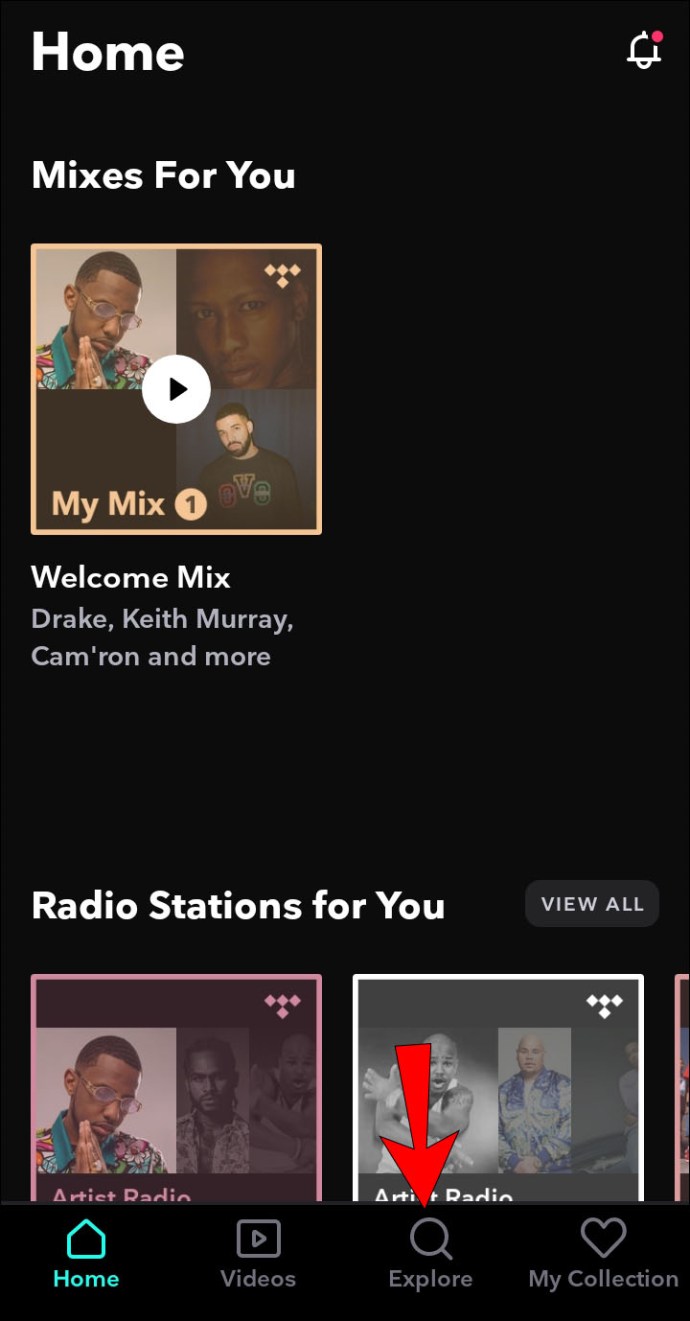
- Αναζητήστε τον καλλιτέχνη που θέλετε να αποκλείσετε.
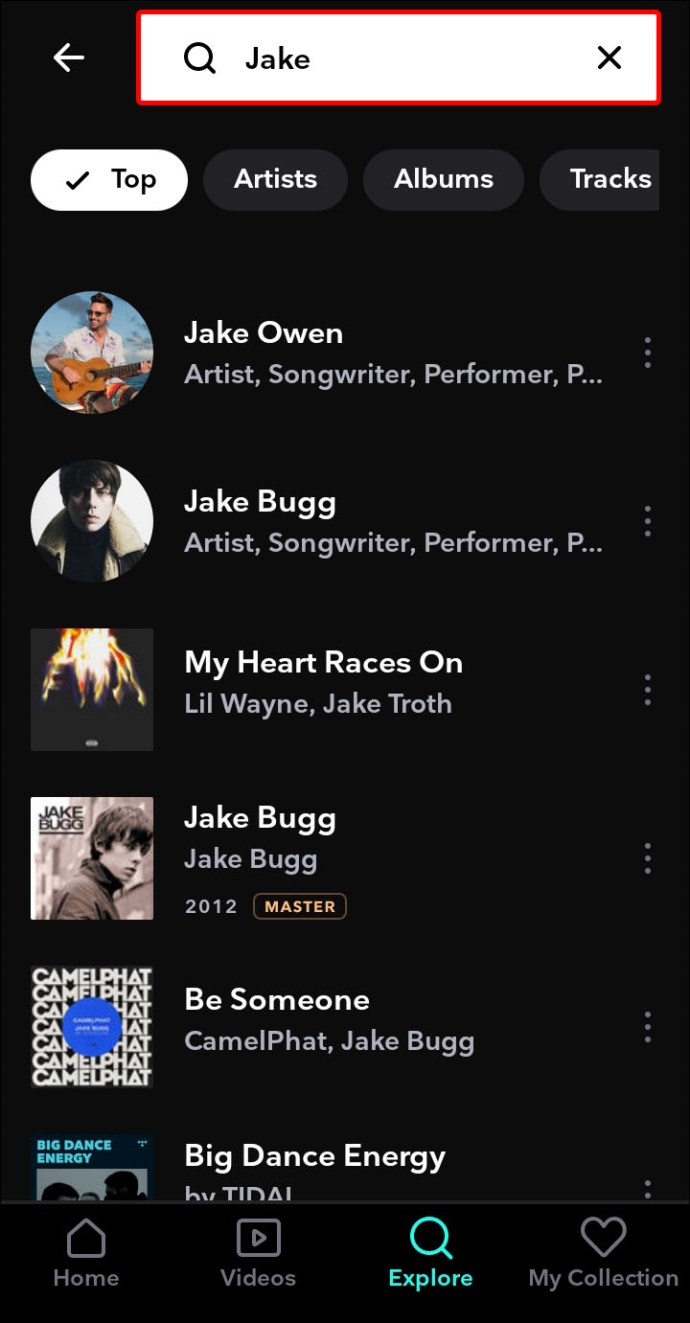
- Πατήστε "Ραδιόφωνο καλλιτέχνη" κάτω από το όνομα του καλλιτέχνη.
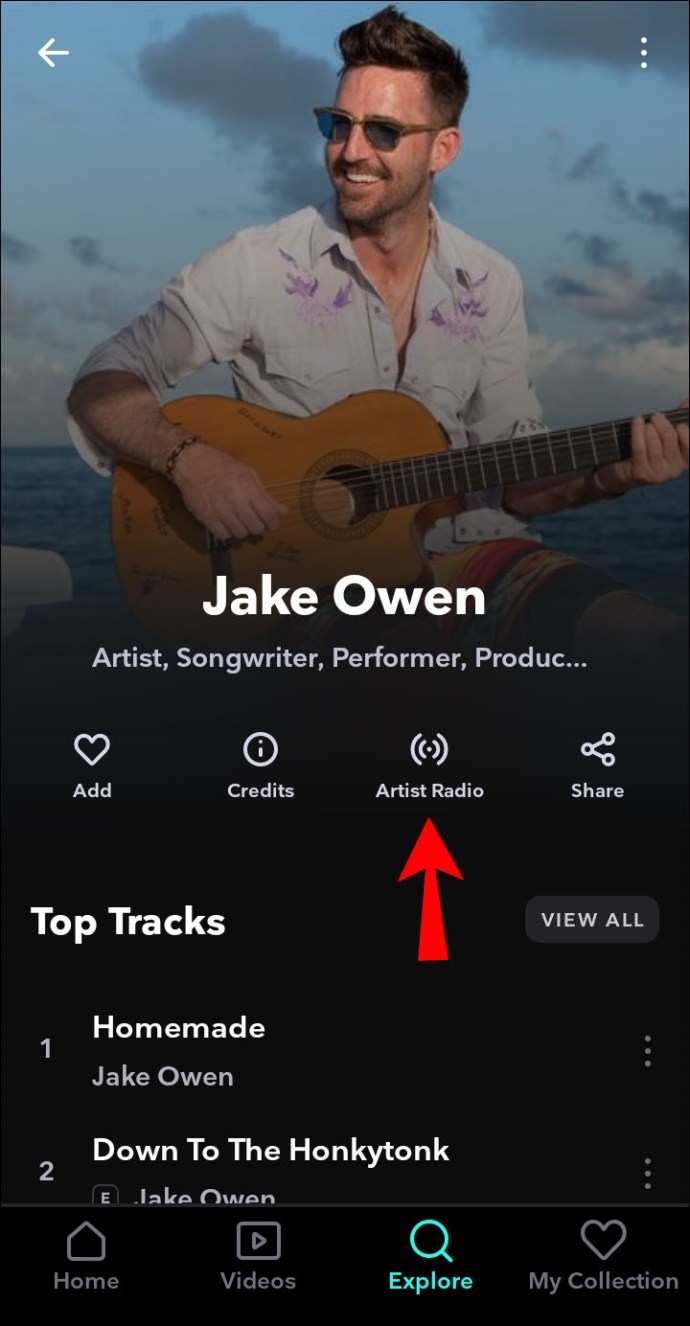
- Αναζητήστε ένα τραγούδι από τον καλλιτέχνη που θέλετε να αποκλείσετε και πατήστε τις τρεις τελείες δίπλα του.
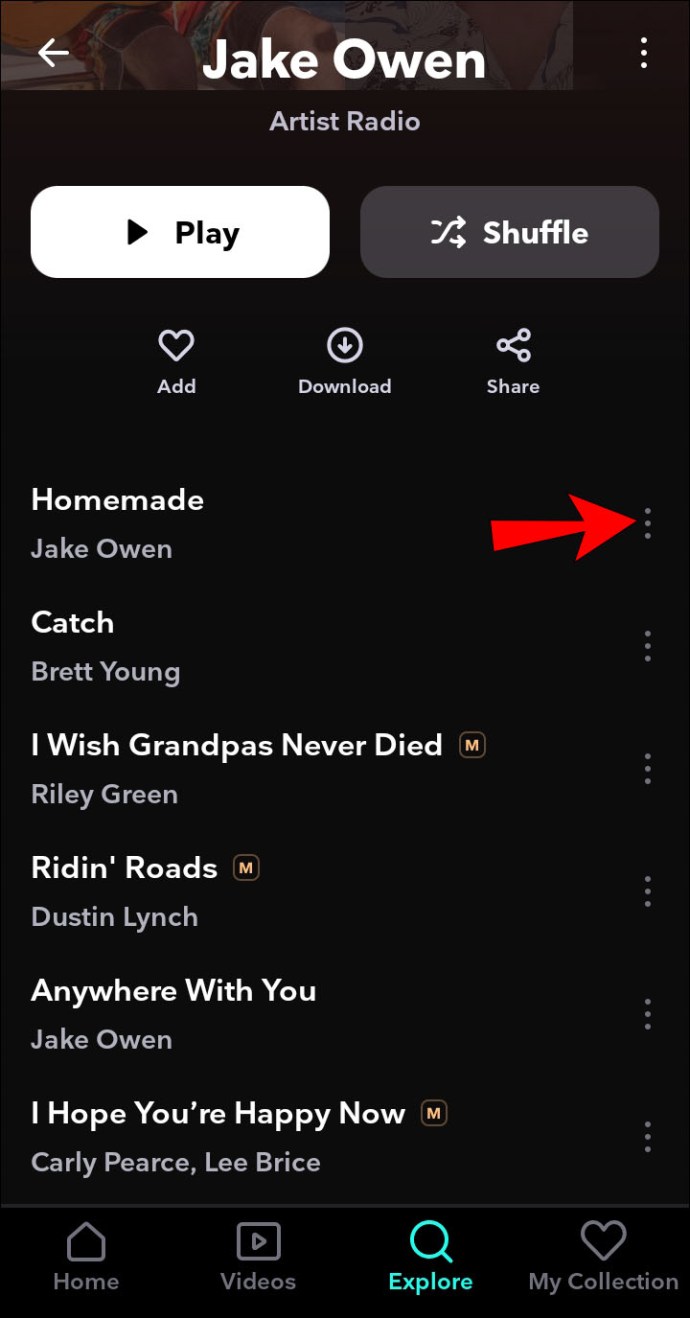
- Κάντε κύλιση προς τα κάτω και πατήστε «Αποκλεισμός καλλιτέχνη».
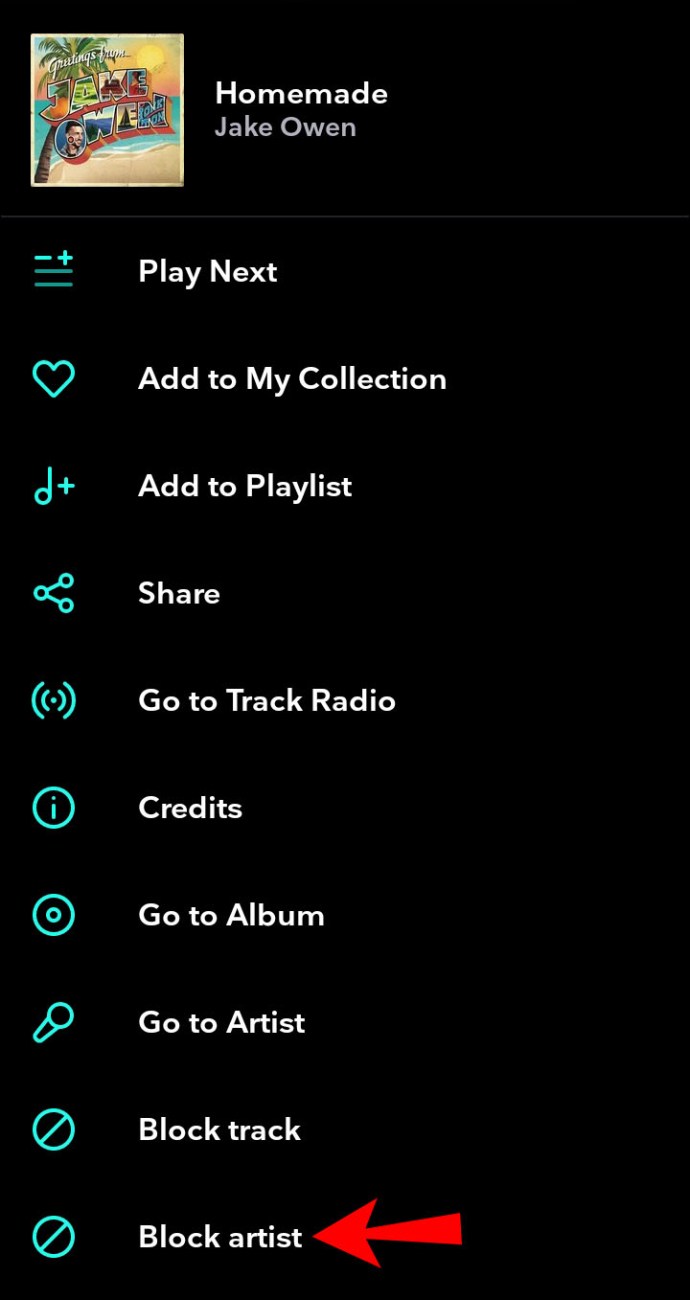
Εάν ακούτε τη λίστα αναπαραγωγής "My mix" και συναντήσετε έναν καλλιτέχνη που δεν θέλετε να ακούσετε, μπορείτε να επαναλάβετε τα βήματα που αναφέρονται παραπάνω για να τον αποκλείσετε.
Πώς να αποκλείσετε έναν καλλιτέχνη στο Tidal σε μια συσκευή Android
- Ανοίξτε την εφαρμογή Tidal.
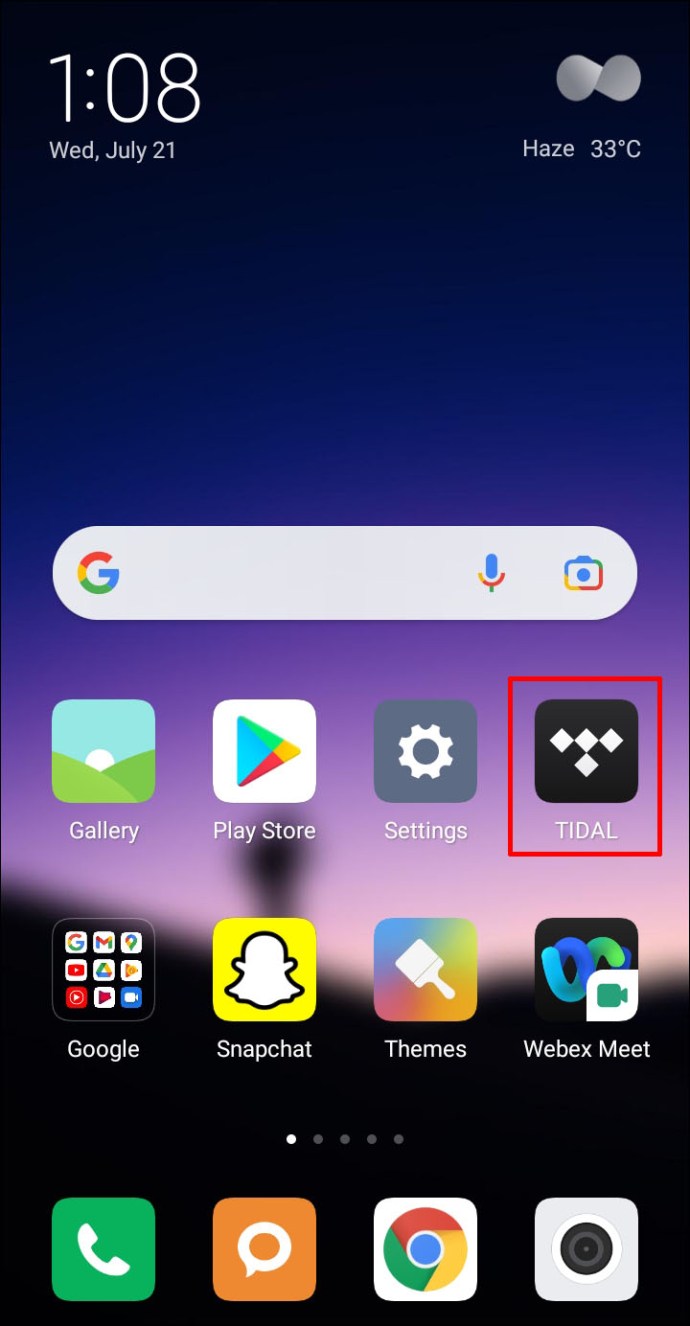
- Πατήστε "Εξερεύνηση".
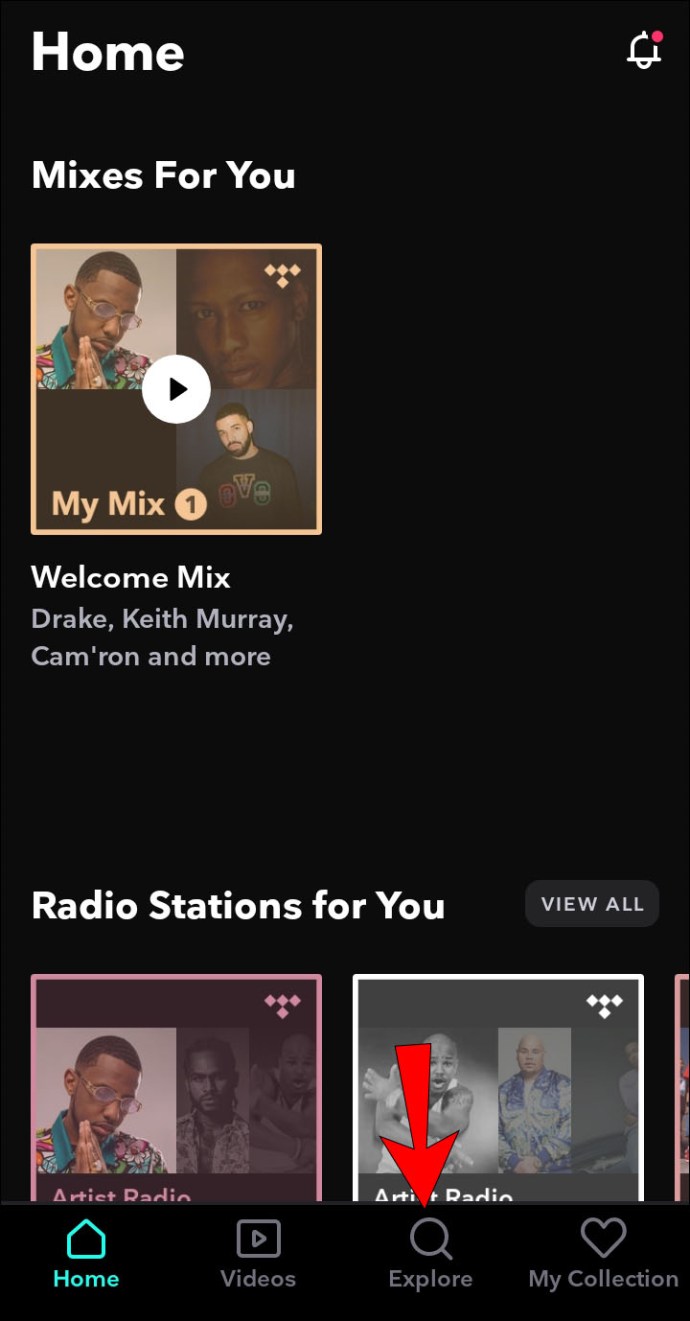
- Αναζητήστε τον καλλιτέχνη που θέλετε να αποκλείσετε.
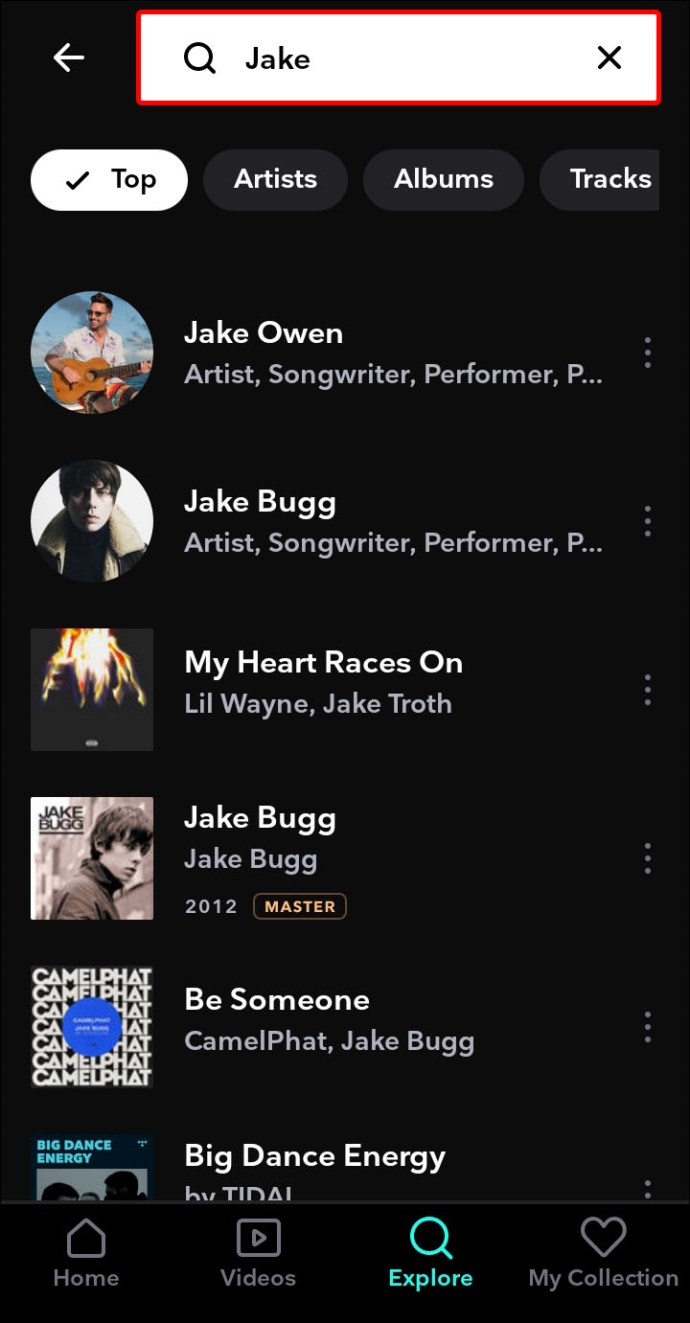
- Πατήστε "Καλλιτέχνης Ραδιόφωνο" κάτω από το όνομα του καλλιτέχνη.
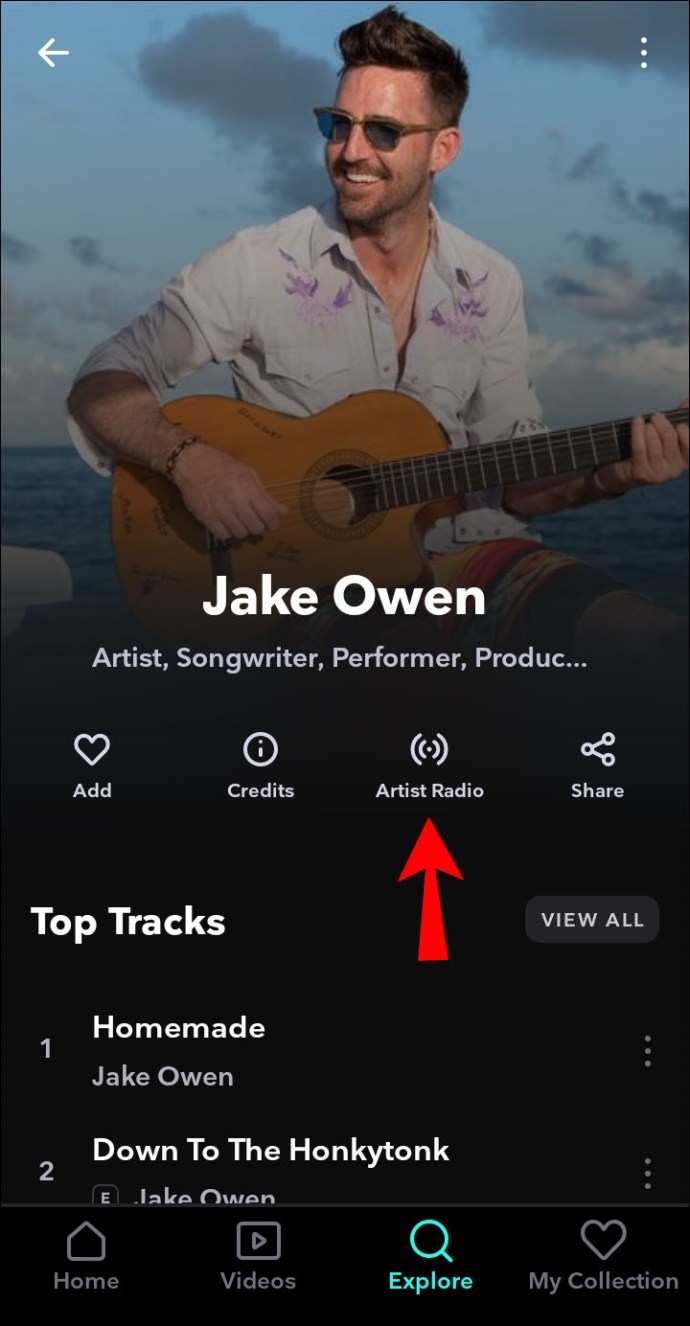
- Αναζητήστε ένα τραγούδι από τον καλλιτέχνη και πατήστε τις τρεις τελείες δίπλα του.
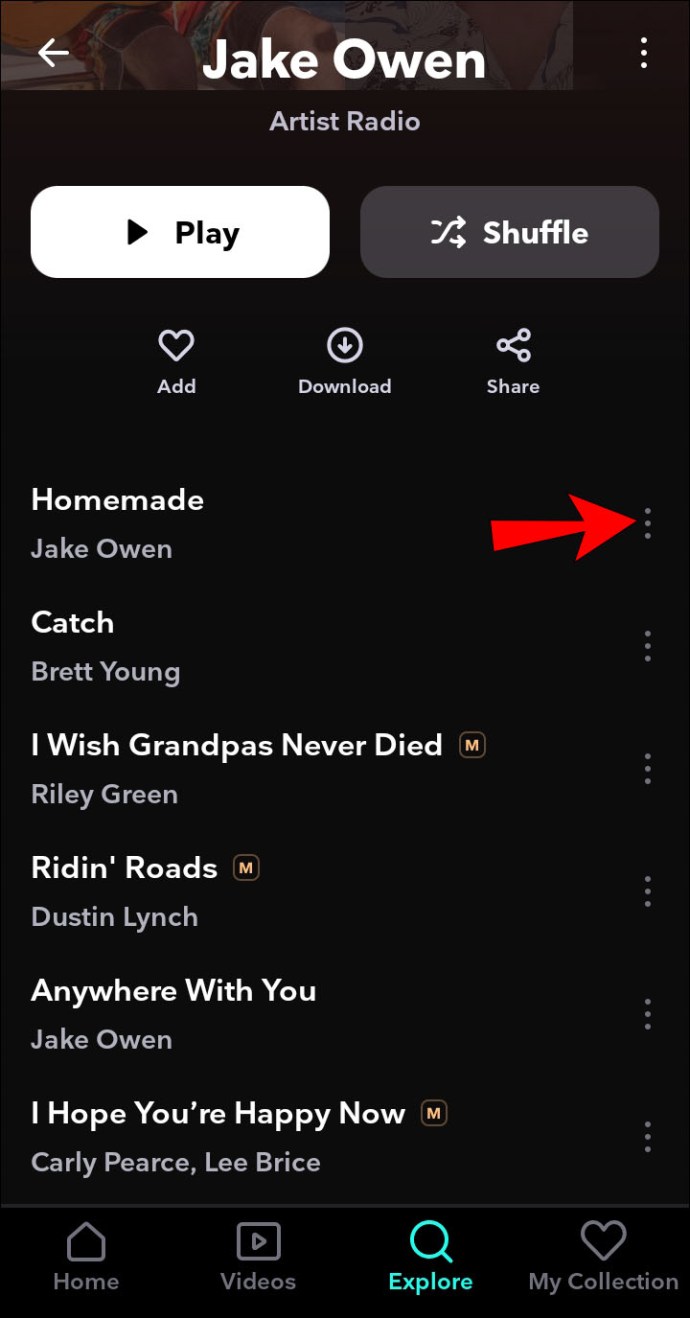
- Κάντε κύλιση προς τα κάτω και πατήστε «Αποκλεισμός καλλιτέχνη».
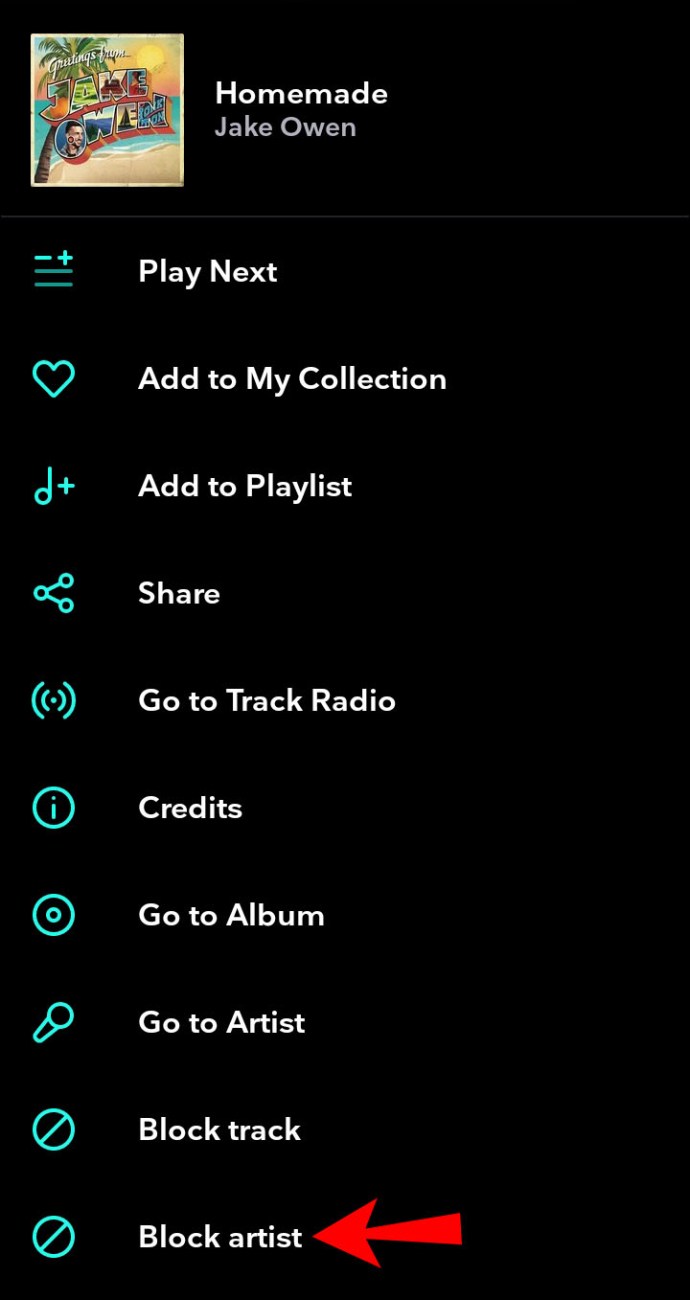
Μπορείτε επίσης να αποκλείσετε καλλιτέχνες εάν τους συναντήσετε στη λίστα αναπαραγωγής "Η μίξη μου".
Πώς να αποκλείσετε έναν καλλιτέχνη στο Tidal σε έναν υπολογιστή
- Επισκεφτείτε τη διεύθυνση //listen.tidal.com/.
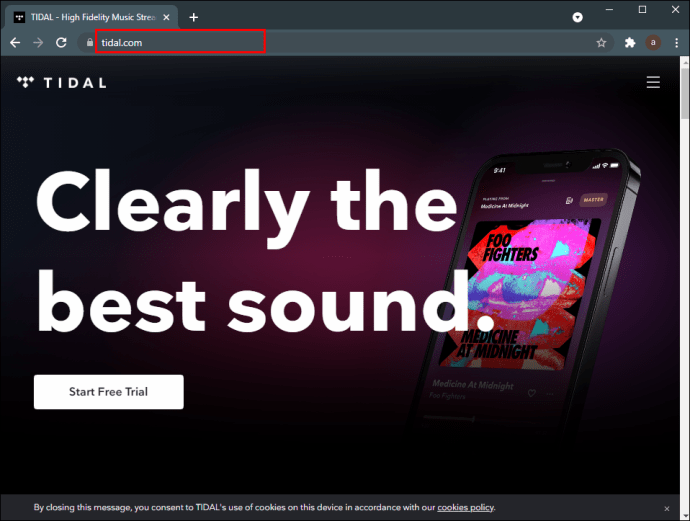
- Συνδεθείτε στο λογαριασμό σας.
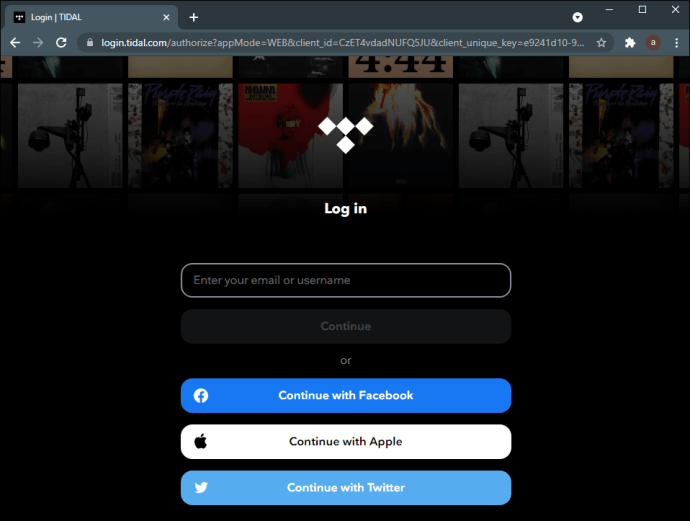
- Αναζητήστε τον καλλιτέχνη που θέλετε να αποκλείσετε. Η γραμμή αναζήτησης βρίσκεται στην επάνω δεξιά γωνία.
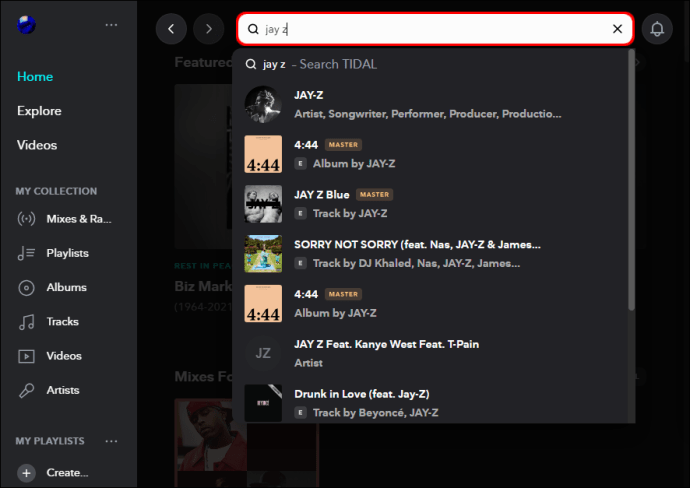
- Πατήστε "Ραδιόφωνο καλλιτέχνη".
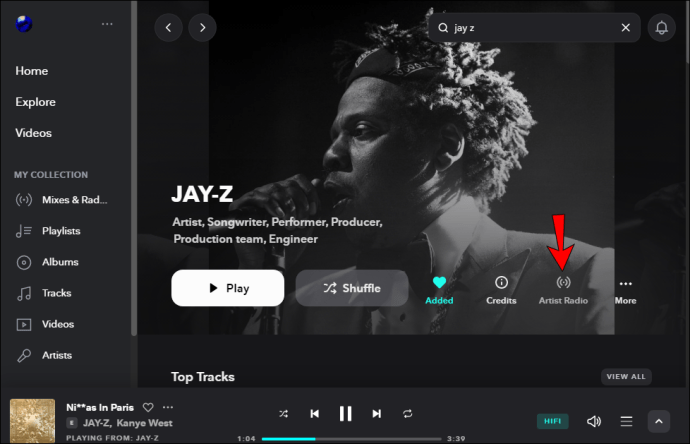
- Βρείτε ένα τραγούδι από τον επιλεγμένο καλλιτέχνη και πατήστε το εικονίδιο με έναν κύκλο και μια κάθετο. Είναι το τελευταίο εικονίδιο στη σειρά.
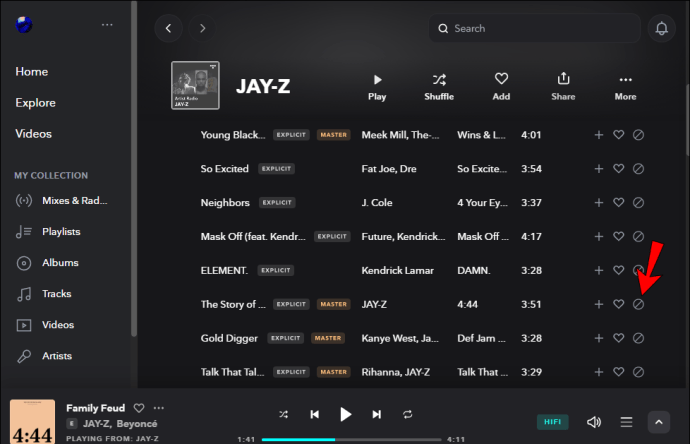
- Πατήστε «Αποκλεισμός καλλιτέχνη».
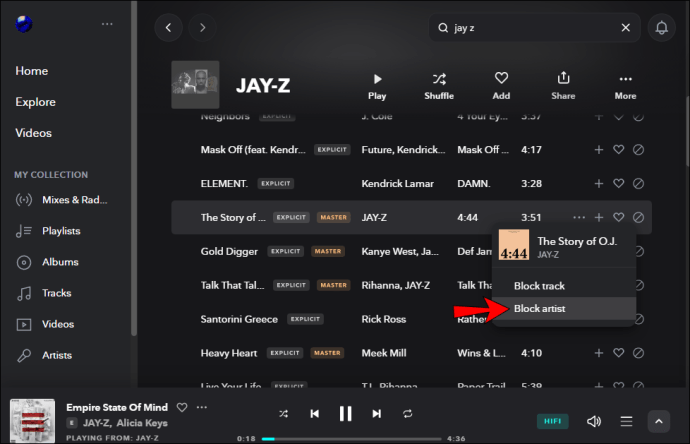
Πώς να αποκλείσετε ένα κομμάτι στο Tidal;
Αν σας αρέσει ένας καλλιτέχνης αλλά δεν σας αρέσει ένα ή περισσότερα από τα τραγούδια του, θα χαρείτε να γνωρίζετε ότι το Tidal σας επιτρέπει να αποκλείσετε μόνο αυτά τα συγκεκριμένα κομμάτια.
Πώς να αποκλείσετε ένα κομμάτι στο Tidal σε Android ή iPhone
- Ανοίξτε την εφαρμογή Tidal.
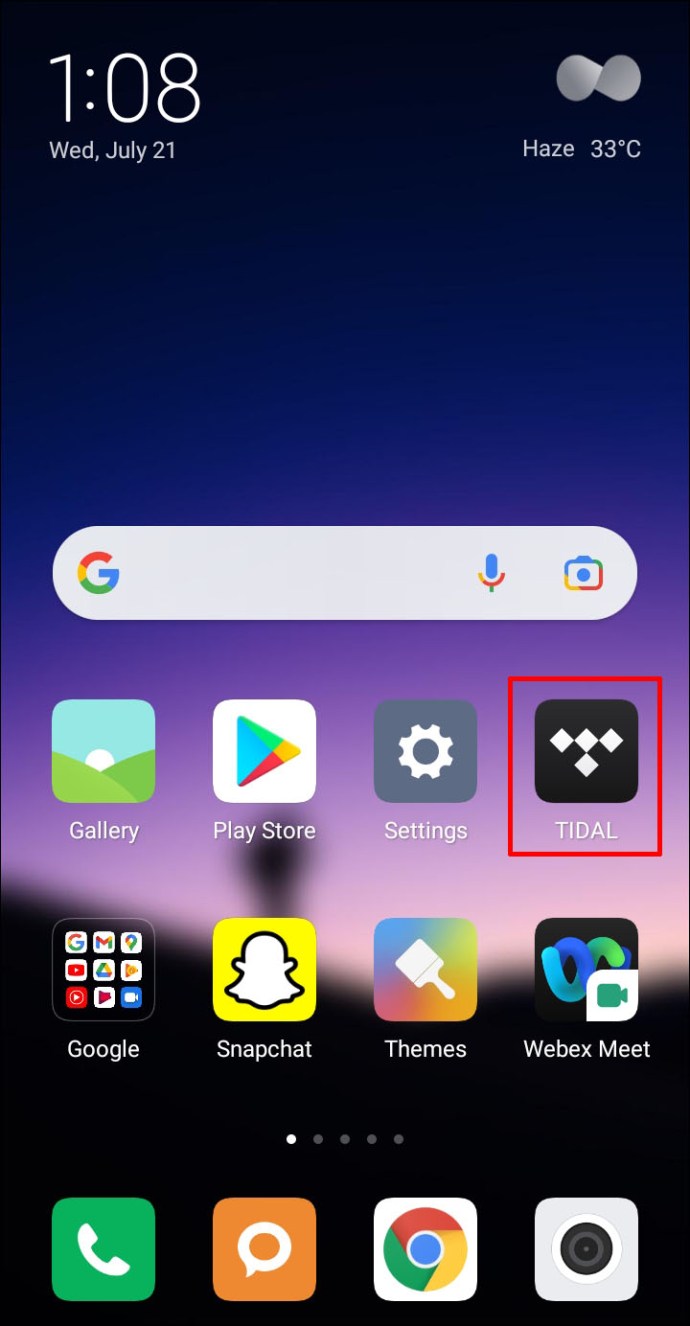
- Αναζητήστε το τραγούδι που θέλετε να αποκλείσετε.
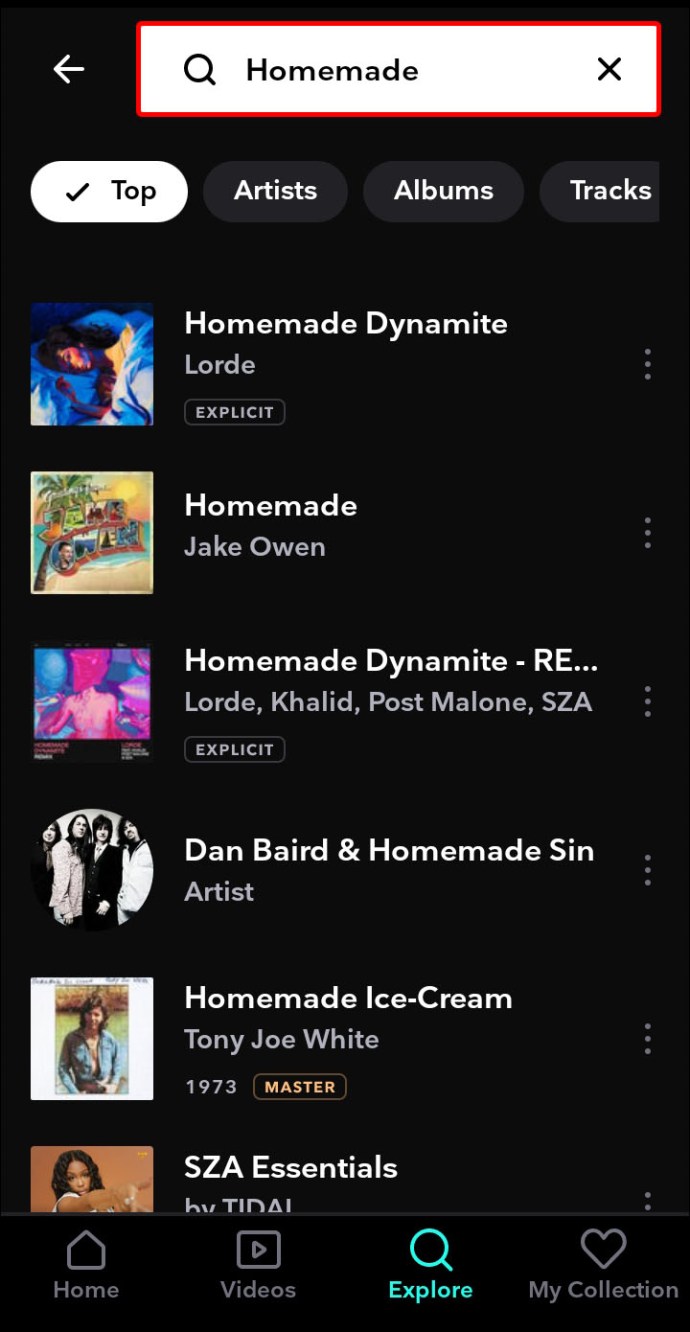
- Πατήστε τις τρεις τελείες δίπλα του.
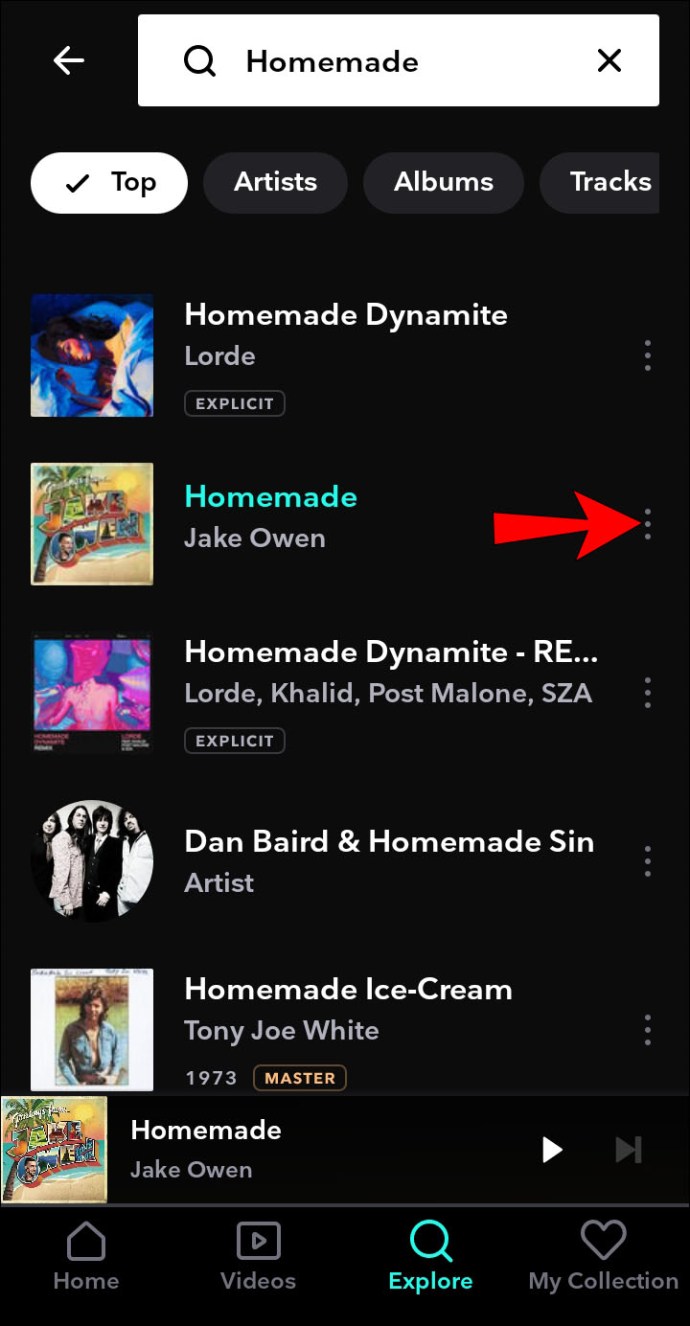
- Πατήστε "Μετάβαση στο Track Radio".
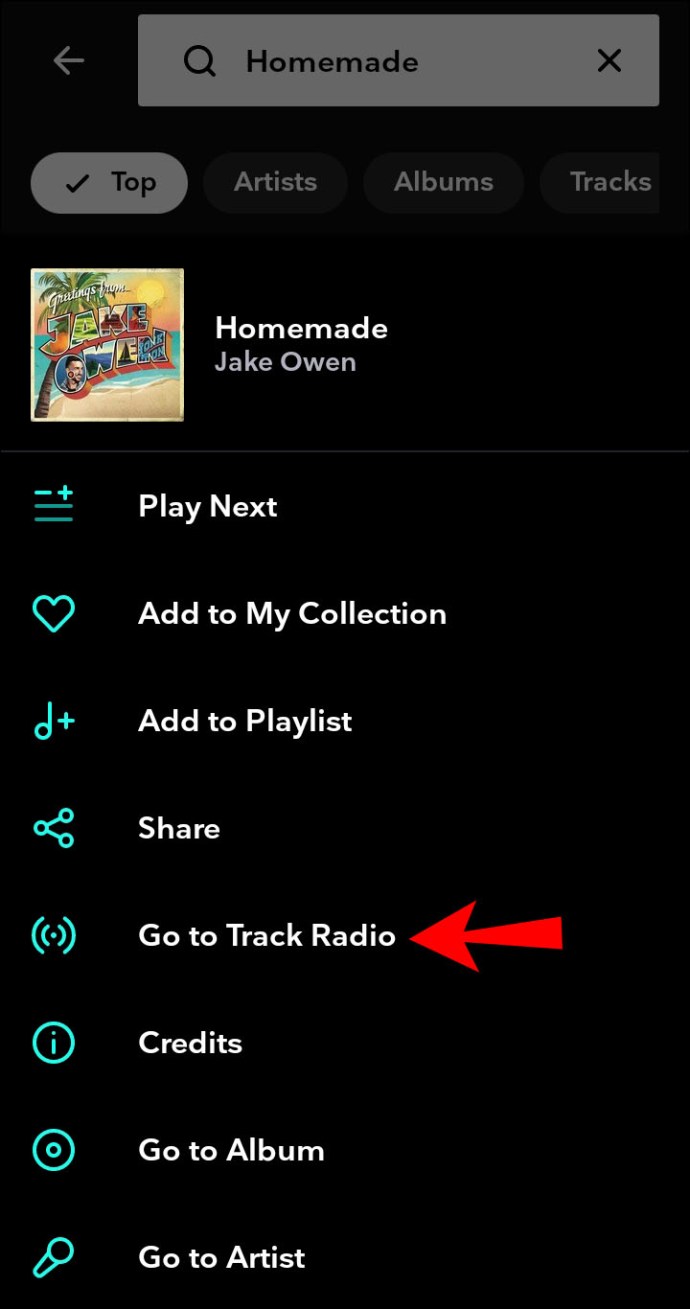
- Πατήστε τις τρεις τελείες δίπλα στο κομμάτι. Θα πρέπει να βρίσκεται στην κορυφή της λίστας.
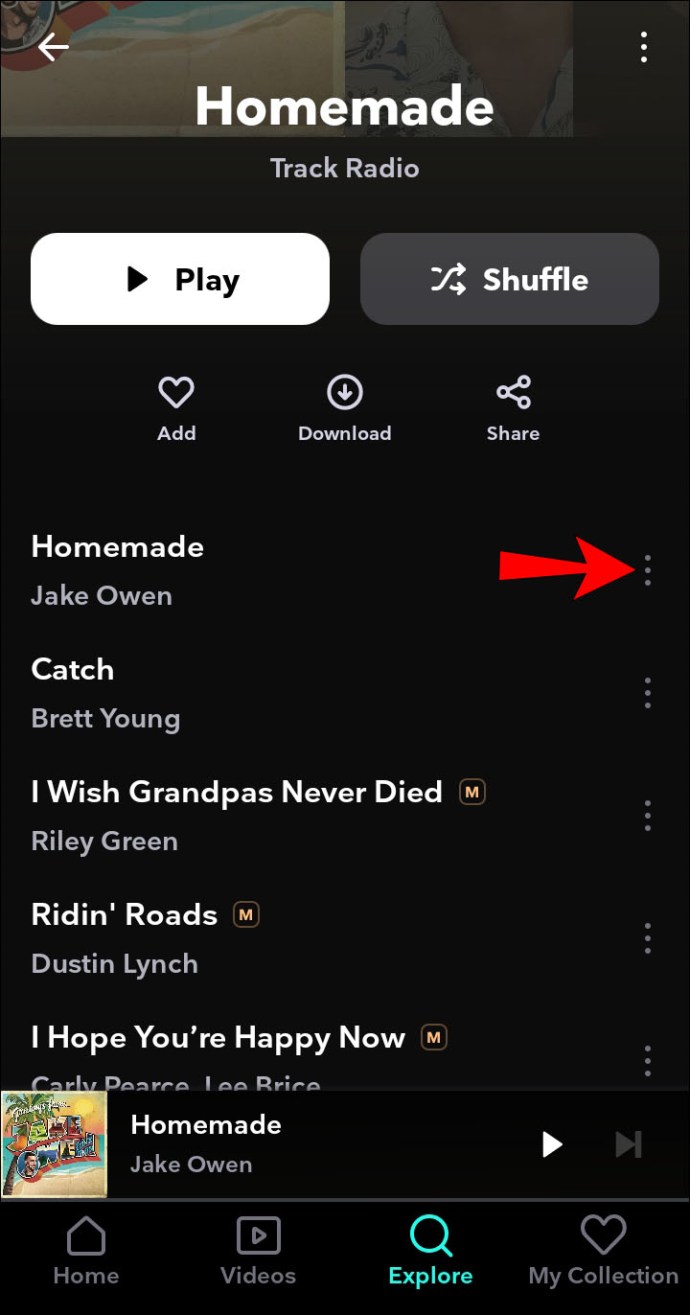
- Κάντε κύλιση προς τα κάτω και πατήστε «Αποκλεισμός κομματιού».
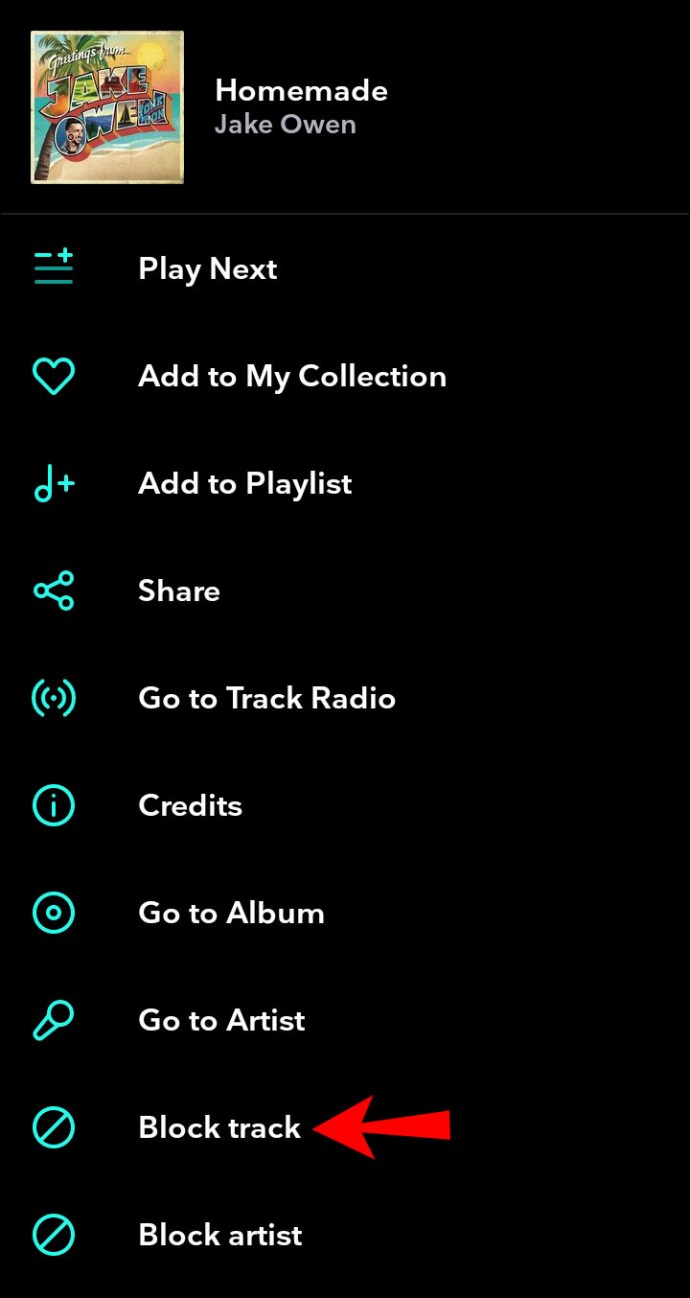
Μπορείτε επίσης να αποκλείσετε τον καλλιτέχνη από το ίδιο μενού.
Πώς να αποκλείσετε ένα κομμάτι στο Tidal σε έναν υπολογιστή
- Επισκεφτείτε τη διεύθυνση //listen.tidal.com/.
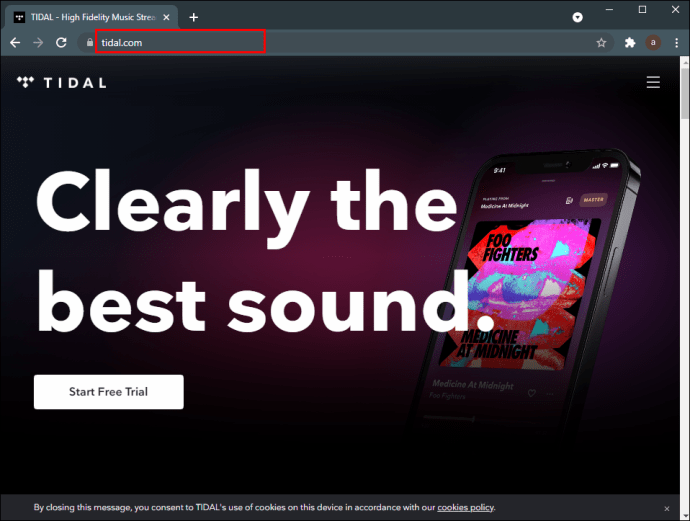
- Αναζητήστε το τραγούδι που θέλετε να αποκλείσετε.
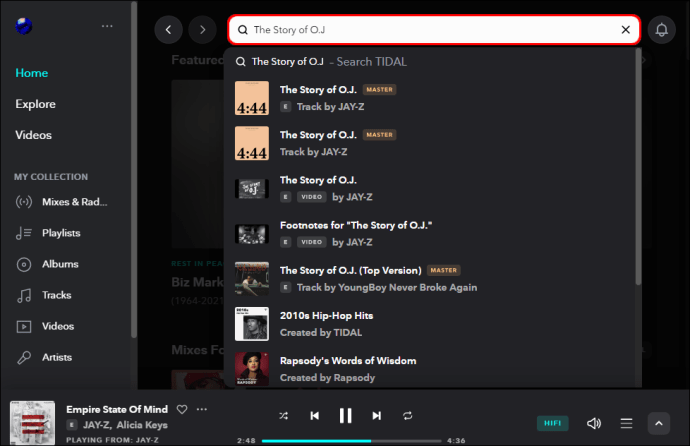
- Πατήστε τις τρεις τελείες δίπλα του.

- Πατήστε "Μετάβαση στο Track Radio".
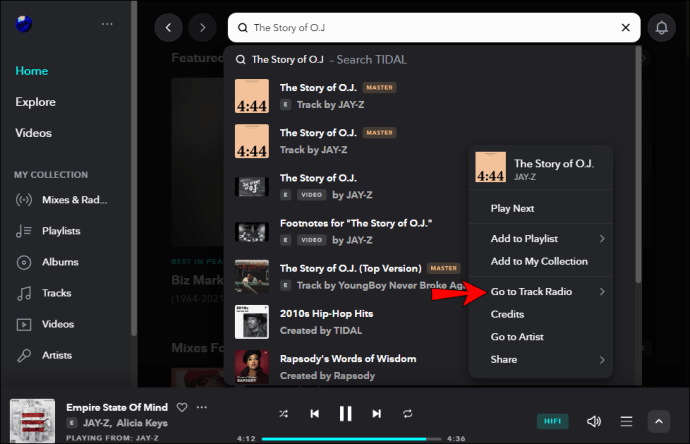
- Πατήστε το εικονίδιο με έναν κύκλο και μια κάθετη κατά μήκος του.
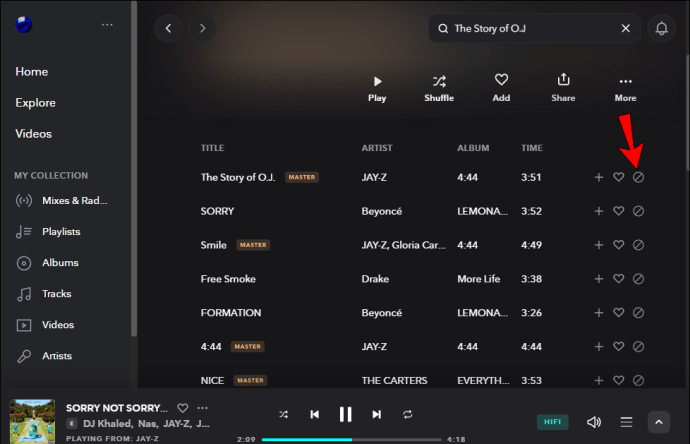
- Πατήστε «Αποκλεισμός κομματιού».
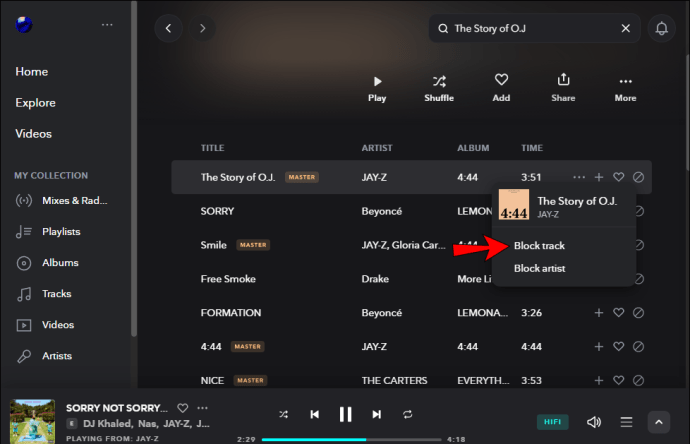
Εάν έχετε αποκλείσει έναν καλλιτέχνη κατά λάθος ή έχετε αλλάξει γνώμη, μπορείτε να τον ξεμπλοκάρετε είτε μέσω της εφαρμογής του τηλεφώνου σας είτε μέσω του προγράμματος αναπαραγωγής Ιστού.
Πώς να ξεμπλοκάρετε έναν καλλιτέχνη στο Tidal σε Android ή iPhone
1. Ανοίξτε την εφαρμογή Tidal.
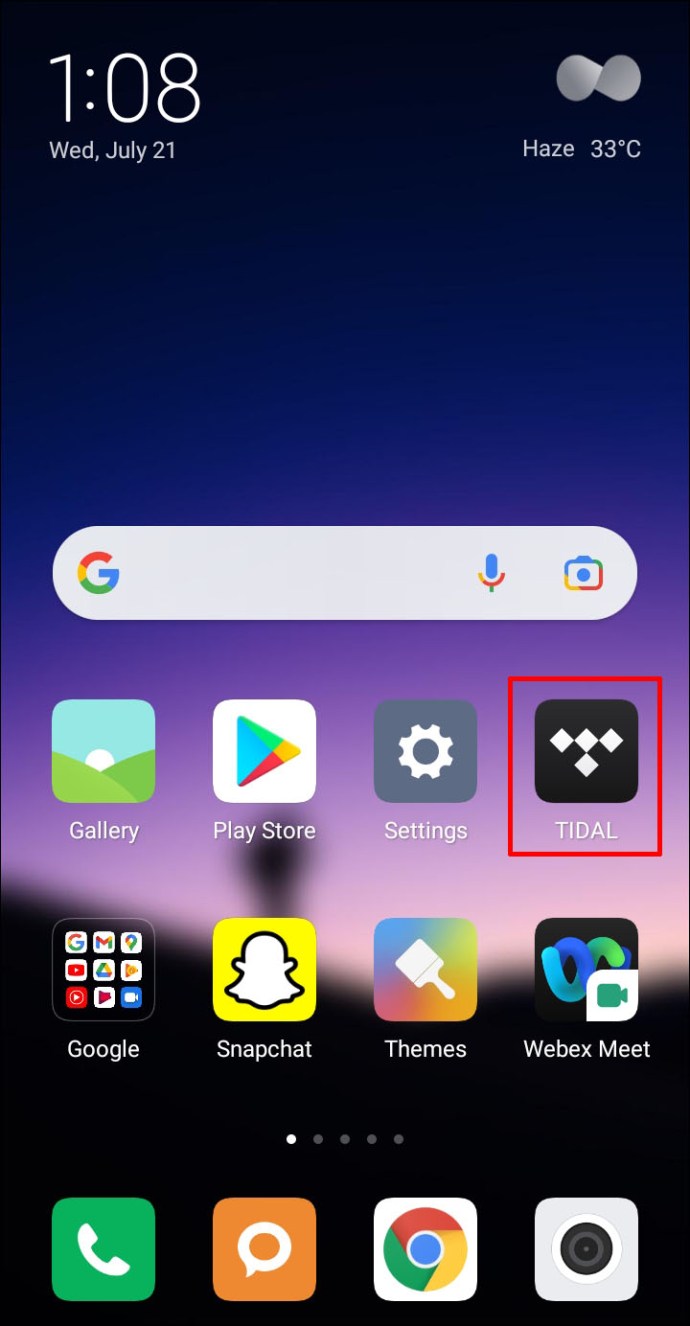
2. Πατήστε «Η συλλογή μου».

3. Πατήστε το εικονίδιο με το γρανάζι στην επάνω δεξιά γωνία.

4. Στην ενότητα "Το περιεχόμενό μου", πατήστε "Αποκλεισμένο".

5. Θα δείτε μια λίστα με αποκλεισμένους καλλιτέχνες. Πατήστε «Κατάργηση αποκλεισμού» δίπλα σε αυτά που θέλετε να ξεμπλοκάρετε.

Πώς να ξεμπλοκάρετε έναν καλλιτέχνη στο Tidal σε έναν υπολογιστή
1. Επισκεφτείτε τη διεύθυνση //listen.tidal.com/.
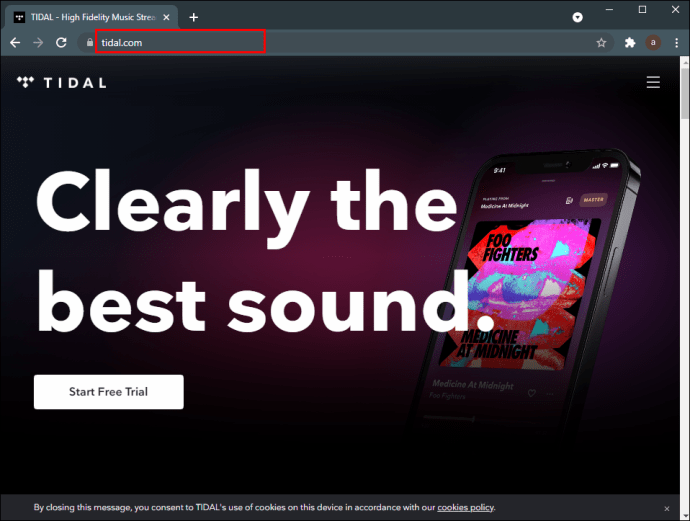
2. Πατήστε τις τρεις τελείες στην επάνω αριστερή γωνία.

3. Πατήστε «Ρυθμίσεις».

4. Μεταβείτε στην καρτέλα «Ροή».

5. Στην ενότητα "Το περιεχόμενό μου", πατήστε "Αποκλεισμένο".

6. Μεταβείτε στην καρτέλα "Καλλιτέχνες".

7. Πατήστε «Κατάργηση αποκλεισμού» δίπλα στον καλλιτέχνη που θέλετε να ξεμπλοκάρετε.

Ride the Tidal Wave
Εάν θέλετε εξαιρετική ποιότητα ήχου και πρόσβαση σε εκατομμύρια κομμάτια, συμπεριλαμβανομένου αποκλειστικού περιεχομένου, το Tidal είναι μια εξαιρετική επιλογή. Μεταξύ πολλών χρήσιμων λειτουργιών, το Tidal σάς επιτρέπει να κάνετε σίγαση καλλιτεχνών και κομματιών που δεν σας αρέσουν. Εκτός από το να μάθετε πώς να αποκλείετε καλλιτέχνες στο Tidal, ελπίζουμε ότι σας άρεσε εξίσου να μαθαίνετε για τις διαφορετικές επιλογές που έχει να προσφέρει το Tidal.
Ποια είναι η υπηρεσία ροής που προτιμάτε; Έχετε χρησιμοποιήσει ποτέ το Tidal; Πείτε μας στην παρακάτω ενότητα σχολίων.